[FFmpeg] FFmpeg 설치 방법 (Windows OS)
Windows 환경에서 FFmpeg 설치방법을 알아보도록 하겠습니다.
먼저 FFmpeg 사이트로 이동합니다.
FFmpeg
Converting video and audio has never been so easy. $ ffmpeg -i input.mp4 output.avi News July 22nd, 2022, FFmpeg 5.1 "Riemann" FFmpeg 5.1 "Riemann", a new major release, is now available! Some of the highlights: add ipfs/ipns protocol support dialogu
ffmpeg.org

[Download]를 클릭합니다.

다음 화면에서 자신에게 필요한 환경(Linux, Windows, MacOS)를 선택 후 하단에 나타나는 [* EXE Files] 버튼을 클릭합니다.
저는 윈도우 환경에 설치를 진행할 것이므로 [Windows builds from gyan.dev]를 클릭합니다.

다음 화면에서 [ffmpeg-git-full.7z]를 클릭하여 다운로드를 진행합니다.
※ 개발자용 버전을 다운 받으실 분은 아래 방법을 통해 다운 받으시면 됩니다.

[Windows builds by BtbN]을 선택합니다.

[ffmpeg-n5.1-latest-win64-gpl-shared-5.1.zip]를 선택 후 다운로드를 진행합니다.
이후 설정 방법은 두 가지 방식 동일합니다.
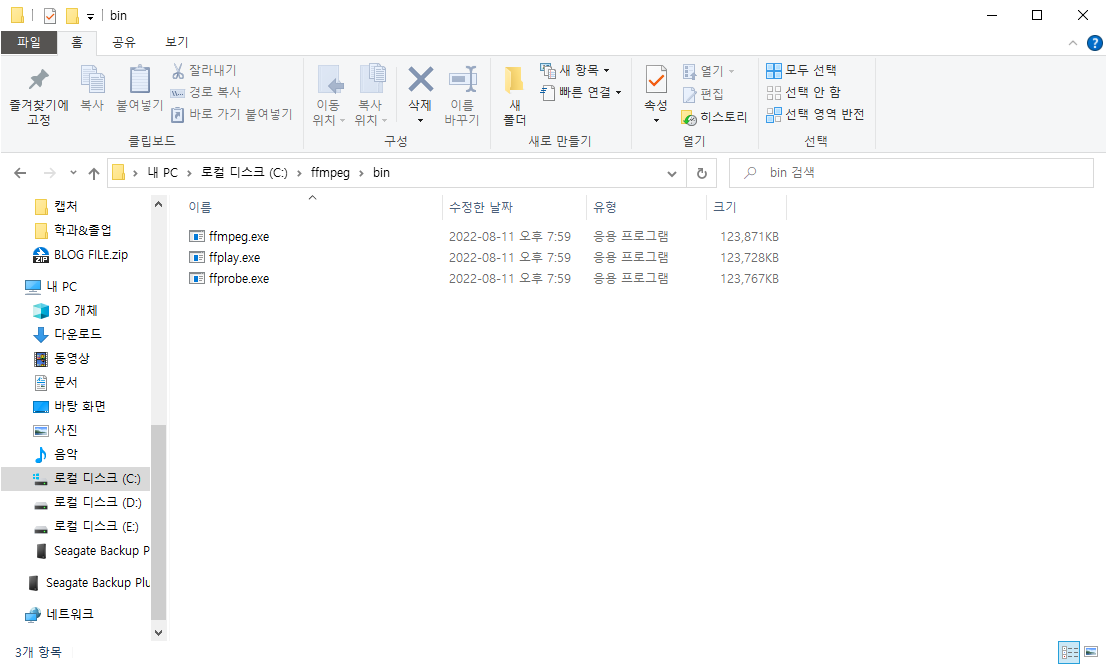
다운로드한 파일을 압축해제 한 후 C 드라이브 경로에 이동합니다.
(임의로 경로를 바꾸셔도 무방합니다.)
다음으로 환경변수 설정 작업을 진행합니다.
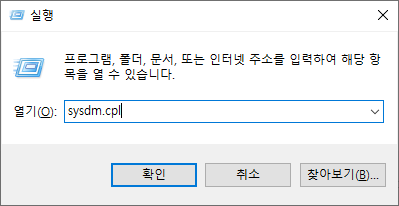
바탕화면에서 [Win + R] -> [sysdm.cpl] 실행 -> [고급] 탭 클릭 -> [환경 변수] 클릭

[사용자 변수]의 [Path] 더블 클릭

[새로 만들기] 클릭 후 폴더의 bin 경로를 지정해주시면 됩니다.
제대로 설정이 완료되었는지 CMD 창에서 확인을 진행합니다.
$ ffmpeg -version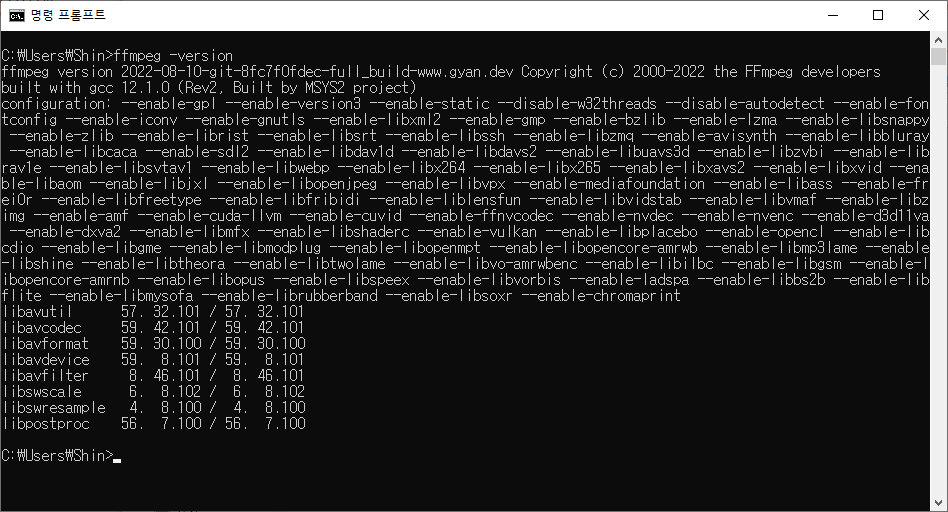
'IT > 소프트웨어' 카테고리의 다른 글
| [Cuda 에러 해결] You already have a newer version of the nvidia frameview sdk installed (0) | 2022.10.11 |
|---|---|
| [Youtube] Youtube 영상 & 음원 추출 다운로드 프로그램 (0) | 2022.08.16 |
| 저작권 없는 무료 상업용 글꼴(폰트) 미리보기 & 다운로드 지원 사이트 (0) | 2020.01.05 |
| 윈도우에 폰트(글꼴) 설치 방법 (0) | 2020.01.04 |
| 한글 2007, 2010 정품 시티기 찾는 방법 (1) | 2018.02.08 |





